Vultrs One-Click Webmin ist eine webbasierte Schnittstelle für die Systemadministration, die Benutzerkonten, Apache, DNS, Dateifreigabe und vieles mehr einrichten kann. Diese Anleitung verwendet 192.0.2.123 als Beispiel IP-Adresse und webmin.example.com als Domänenname.
Grundlegende Einrichtung
Diese grundlegende Einrichtung ist für diejenigen gedacht, die sich mit Webmin vertraut machen. Die offizielle Website enthält umfangreiche Dokumentationen zum Produkt. Lesen Sie mehr über Webmin auf dem offiziellen Dokumentationsportal.
-
Stellen Sie mit einem Webbrowser eine Verbindung zu https://192.0.2.123:10000/ her. Ersetzen Sie die Beispiel-IP-Adresse durch die IP Ihres Servers oder klicken Sie auf der Serverinformationsseite auf den Zugriffslink.
- Sie können nach der SSL-Warnung fortfahren. Lesen Sie unsere Anweisungen zum Umgehen der HTTPS-Warnung für selbstsignierte SSL/TLS-Zertifikate.
- Melden Sie sich mit dem Root-Konto für Ihre Instanz an.
-
Melden Sie sich als root an. Das Passwort finden Sie auf der Serverinformationsseite und in Ihrer Aktivierungs-E-Mail.
Installieren Sie das SSL-Zertifikat von Let's Encrypt
Webmin unterstützt vollständig kostenlose SSL-Zertifikate von Let's Encrypt. Sie können SSL über das Webmin-Dashboard installieren und verwalten.
- Registrieren Sie den Namen und erstellen Sie einen DNS-Eintrag für die IP-Adresse des Servers. Wenden Sie sich an Ihren DNS-Anbieter, um Anweisungen zu erhalten, oder lesen Sie unsere Anleitung, wenn Sie Vultrs DNS verwenden.
- Vergewissern Sie sich, dass die Verbreitung des DNS abgeschlossen ist und der Name im gesamten Internet sichtbar ist, bevor Sie fortfahren. Die Verbreitung erfolgt in der Regel schnell, kann aber in manchen Fällen bis zu 48 Stunden dauern.
-
Konfigurieren Sie Apache und die Server-Firewall. Stellen Sie sicher, dass Sie die nicht sichere HTTP-Willkommensseite von Apache erreichen können.
http://webmin.example.com -
Klicken Sie auf Webmin> Webmin-Konfiguration .
-
Klicken Sie auf SSL-Verschlüsselung .
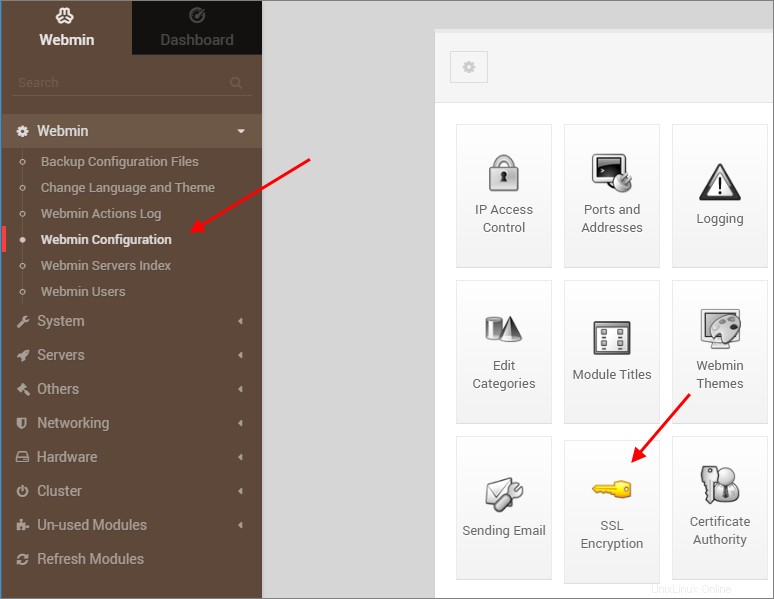
-
Klicken Sie auf Let's Encrypt Registerkarte.
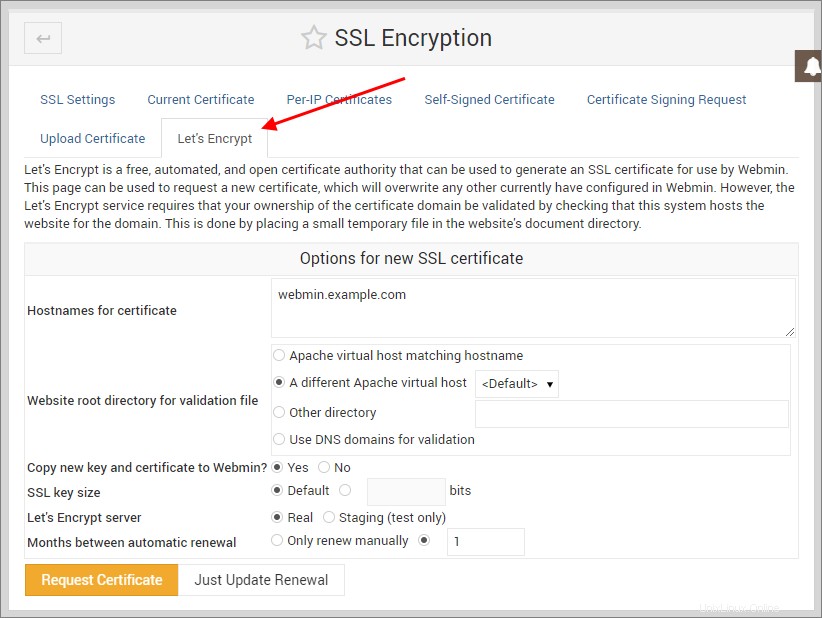
-
Geben Sie Ihren Domänennamen ein und legen Sie die Zertifikatsoptionen fest. Für das Website-Stammverzeichnis für die Validierungsdatei Option wählen Sie den Standard-Apache-Host aus. Legen Sie die verbleibenden Optionen fest:
- Neuen Schlüssel und Zertifikat nach Webmin kopieren:Ja
- SSL-Schlüsselgröße:Standard
- Let's Encrypt-Server:Real
- Monate zwischen automatischer Verlängerung:1
-
Klicken Sie auf Zertifikat anfordern .
-
Überprüfen Sie, ob das SSL-Zertifikat des Apache-Servers korrekt ist, wenn Sie eine Verbindung herstellen zu:
https://webmin.example.com
Über One-Click-Apps
One-Click-Apps werden regelmäßig ohne Vorankündigung aktualisiert. Wenn Sie eine One-Click-App starten, erhalten Sie unsere neueste Version. Wir aktualisieren bereitgestellte Instanzen nicht, und Sie sind dafür verantwortlich, die Instanz auf dem neuesten Stand zu halten. Wenn Sie eine Infrastruktur basierend auf One-Click-Apps entwerfen und sicherstellen müssen, dass in Zukunft dieselbe App-Version verwendet wird, erstellen Sie einen Snapshot der anfänglichen Bereitstellung und erstellen Sie neue Instanzen aus dem Snapshot.